win7 升级到win10的图文教程 win7系统怎么升级win10系统
更新时间:2023-03-10 14:13:59作者:qiaoyun
因为win7系统已经停止服务更新了,所以很多人为了安全就想要升级到win10系统,但是仍然有很多用户并不知道win7系统怎么升级win10系统,针对此问题,接下来就给大家讲述一下win7系统升级win10系统的详细方法供大家参考。
方法如下:
1、首先打开浏览器,搜索win10,然后点击立即下载工具。
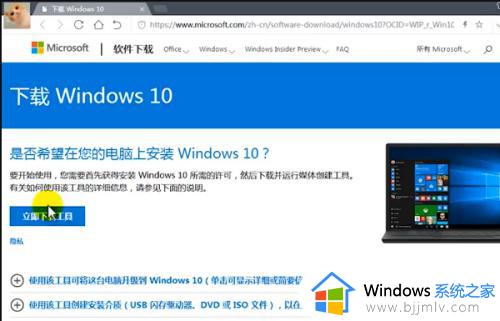
2、在弹出来的窗口中点击下载并运行。
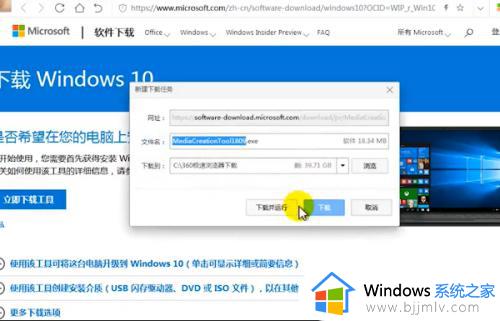
3、下载好win10后,单击鼠标右键,在弹出来的功能表中,点击以管理员身份运行。
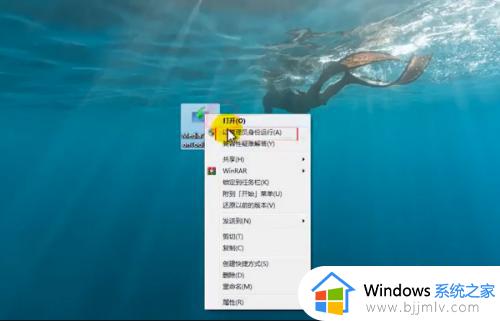
4、打开页面后,点击接受。
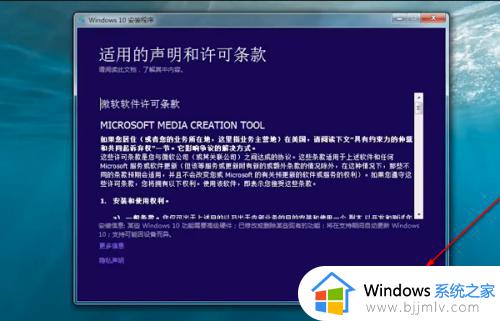
5、打开安装页面后,点击安装。
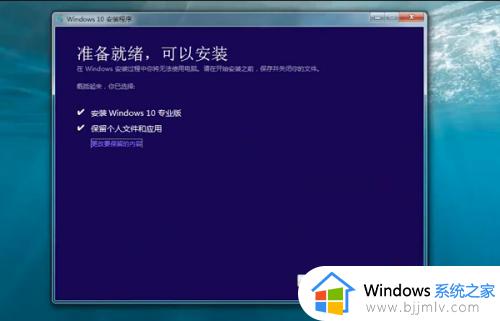
6、最后等待安装完成,然后重启一下电脑即可。
 77、然后系统开始启动。
77、然后系统开始启动。
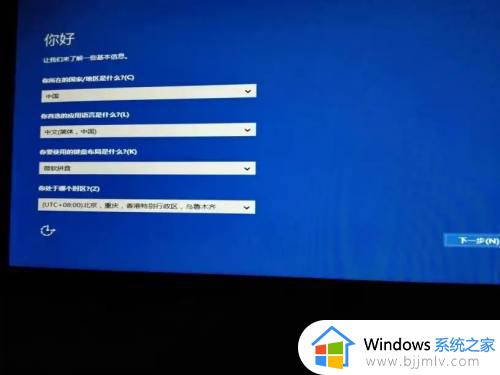 88、windows7升级成win10完成。
88、windows7升级成win10完成。

上述给大家介绍的就是win7系统怎么升级win10系统的详细内容,大家不妨可以参考上述方法步骤来进行操作,希望可以帮助到大家。
win7 升级到win10的图文教程 win7系统怎么升级win10系统相关教程
- win7怎么在线升级到win10系统 win7在线升级win10系统的步骤
- win7电脑升级win10教程 win7如何免费升级win10系统
- win7怎么升级win10系统版本 win7免费升级win10系统的方法
- win7怎么免费升级win10系统版本 win7如何升级win10系统版本
- win7升级win10要留多少空间 win7升级到win10系统占用空间大小
- win7无法升级到win10系统怎么办 win7升级win10电脑失败如何解决
- win7电脑32位系统怎么升级 32位win7怎么升级64位系统
- win7可以升级win10系统版本吗 win7怎么升级win10
- windows7怎么升级成windows10 电脑win7系统怎么升级到win10
- win7电脑怎么升级系统 win7电脑升级系统如何操作
- win7系统如何设置开机问候语 win7电脑怎么设置开机问候语
- windows 7怎么升级为windows 11 win7如何升级到windows11系统
- 惠普电脑win10改win7 bios设置方法 hp电脑win10改win7怎么设置bios
- 惠普打印机win7驱动安装教程 win7惠普打印机驱动怎么安装
- 华为手机投屏到电脑win7的方法 华为手机怎么投屏到win7系统电脑上
- win7如何设置每天定时关机 win7设置每天定时关机命令方法
热门推荐
win7系统教程推荐
- 1 windows 7怎么升级为windows 11 win7如何升级到windows11系统
- 2 华为手机投屏到电脑win7的方法 华为手机怎么投屏到win7系统电脑上
- 3 win7如何更改文件类型 win7怎样更改文件类型
- 4 红色警戒win7黑屏怎么解决 win7红警进去黑屏的解决办法
- 5 win7如何查看剪贴板全部记录 win7怎么看剪贴板历史记录
- 6 win7开机蓝屏0x0000005a怎么办 win7蓝屏0x000000a5的解决方法
- 7 win7 msvcr110.dll丢失的解决方法 win7 msvcr110.dll丢失怎样修复
- 8 0x000003e3解决共享打印机win7的步骤 win7打印机共享错误0x000003e如何解决
- 9 win7没网如何安装网卡驱动 win7没有网络怎么安装网卡驱动
- 10 电脑怎么设置自动保存文件win7 win7电脑设置自动保存文档的方法
win7系统推荐
- 1 雨林木风ghost win7 64位优化稳定版下载v2024.07
- 2 惠普笔记本ghost win7 64位最新纯净版下载v2024.07
- 3 深度技术ghost win7 32位稳定精简版下载v2024.07
- 4 深度技术ghost win7 64位装机纯净版下载v2024.07
- 5 电脑公司ghost win7 64位中文专业版下载v2024.07
- 6 大地系统ghost win7 32位全新快速安装版下载v2024.07
- 7 电脑公司ghost win7 64位全新旗舰版下载v2024.07
- 8 雨林木风ghost win7 64位官网专业版下载v2024.06
- 9 深度技术ghost win7 32位万能纯净版下载v2024.06
- 10 联想笔记本ghost win7 32位永久免激活版下载v2024.06